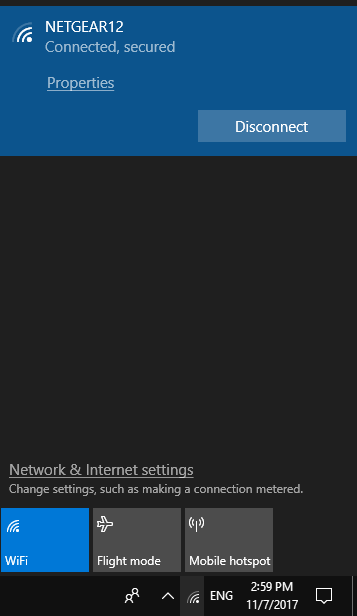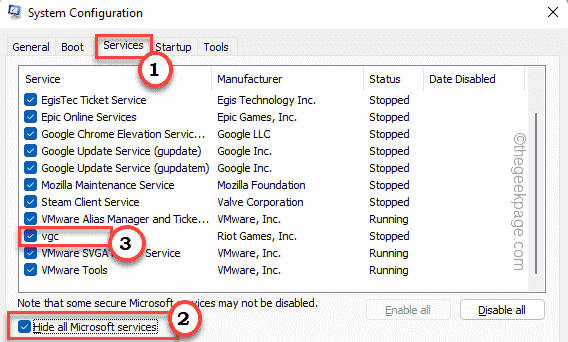Zwykle łączysz się z Wi-Fi routera codziennie i korzystasz z Internetu, dopóki nie masz złych zamiarów korzystania z WiFi innej osoby. Jeśli ty używaj tylko jednego lub dwóch Wi-Fi dziennie, lepszym pomysłem będzie zablokowanie wszystkich innych sieci Wi-Fi przed pojawianiem się w Twojej dostępnej sieci Wi-Fi lista.
Tutaj powiem Ci, jak zablokować wyświetlanie wszystkich innych nazw sieci Wi-Fi oraz wyświetlać i używać tylko często używanej sieci Wi-Fi.
Jak zablokować inne sygnały sieci Wi-Fi?
1 – Otwórz Wiersz polecenia jako administrator.
2 – Teraz wpisz polecenie podane poniżej i naciśnij enter.
netsh wlan dodaj filtr uprawnienia = zezwalaj ssid = "NAZWA SYGNAŁU WIFI" typ sieci=infrastruktura
Uwaga: – Wystarczy zastąpić nazwę sygnału Wi-Fi w miejscu NAZWA SYGNAŁU WIFI.
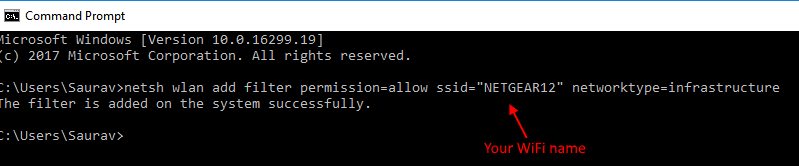
Podobnie, uruchom więcej poleceń, aby dodać kilka dodatkowych sygnałów Wi-Fi, które chcesz zezwolić na swoim komputerze z systemem Windows i które regularnie łączysz na swoim komputerze.
3 - Po dodaniu wszystkich dozwolonych sieci Wi-Fi na liście uruchom następujące polecenie podane poniżej, aby zablokować wszystkie inne sygnały Wi-Fi.
netsh wlan add filter permission = denyall networktype = infrastruktura
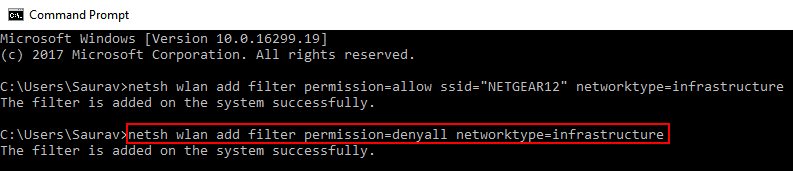
To jest to. Teraz zablokowałeś wszystkie inne sygnały Wi-Fi na swoim komputerze.
Jak cofnąć filtrowanie i blokowanie sygnałów WiFi
Możesz cofnąć tę operację w przyszłości z powodu podróży lub z innego powodu. Aby cofnąć powyższą operację i przywrócić wszystko do domyślnych, po prostu uruchom poniższe polecenia.
netsh wlan usuń filtr uprawnienia = odrzuć wszystkie typy sieci = infrastruktura
usuń również dozwolony sygnał Wi-Fi z białej listy.
netsh wlan usuń filtr uprawnienia = zezwalaj ssid = "TWOJA NAZWA SYGNAŁU WIFI" typ sieci=infrastruktura
Po prostu zamień swoją nazwę Wi-Fi w „TWOJA NAZWA SYGNAŁU WIFI” w poleceniu.
Jak wyświetlić swoje obecne filtry
Aby wyświetlić aktywne filtry, które utworzyłeś, uruchom następujące polecenie:
netsh wlan pokaż filtry
Jak zablokować tylko określony sygnał WiFi?
Aby zablokować tylko określony sygnał WiFi, po prostu uruchom polecenie podane poniżej.
netsh wlan usuń filtr uprawnienie = blok ssid =”SYGNAŁ WIFI, KTÓRY CHCESZ ZABLOKOWAĆ” typ sieci=infrastruktura
Jak wyświetlić listę aktualnych filtrów Wi-Fi?
Aby wyświetlić listę filtrów WiFi, wpisz następujące polecenie.
netsh wlan pokaż filtry
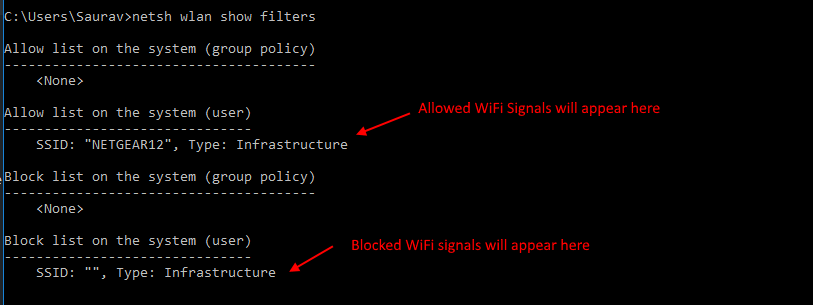
To jest to. Teraz na liście pojawią się tylko żądane sygnały Wi-Fi.